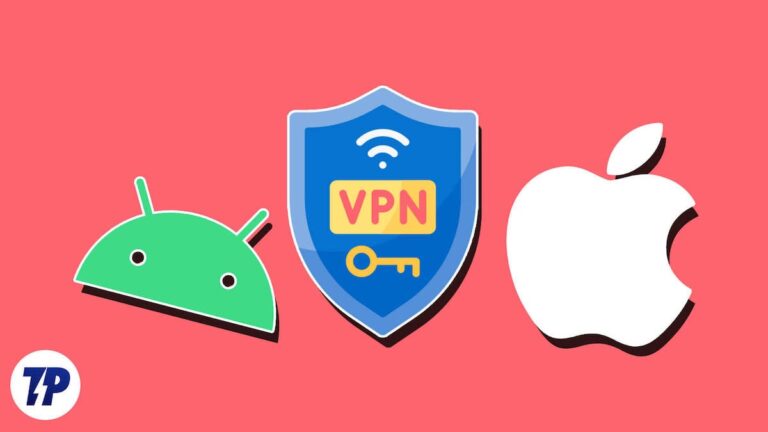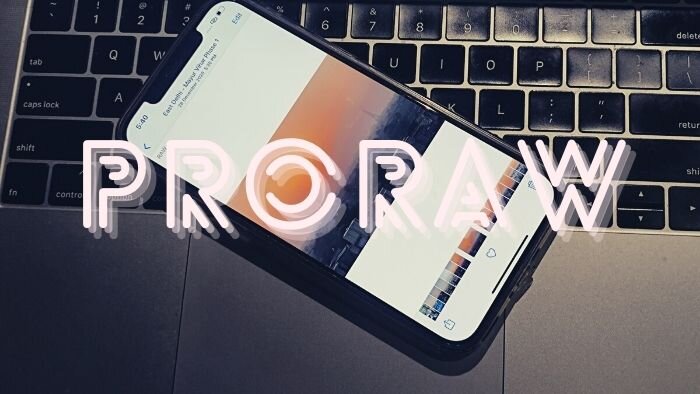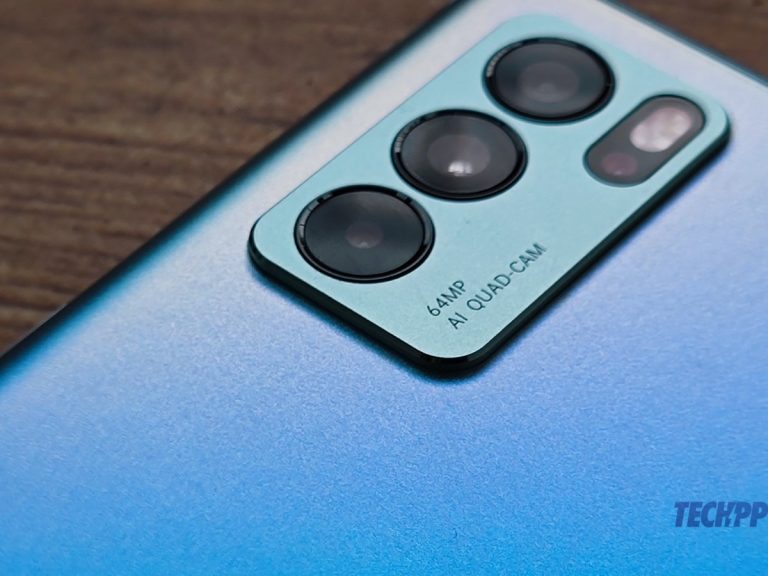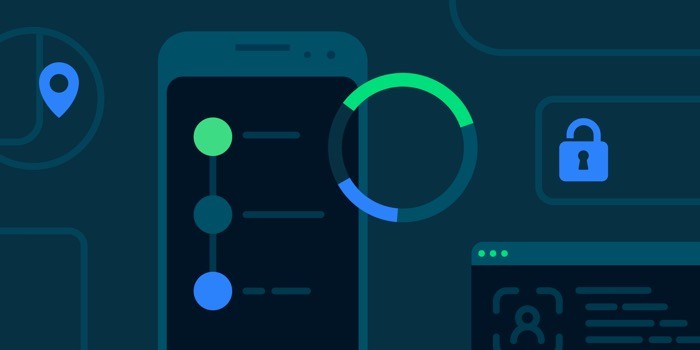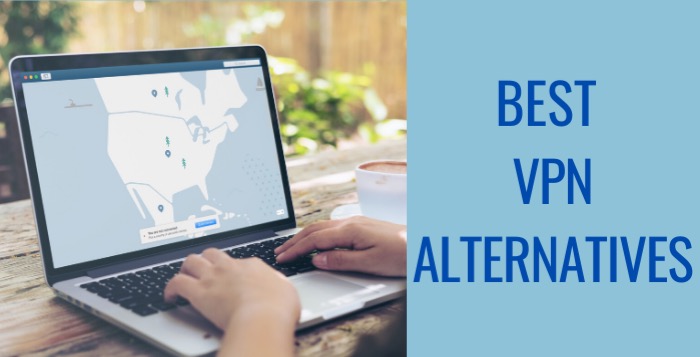Как открыть десктопный сайт Facebook на мобильных телефонах [2023]
Facebook уже некоторое время предлагает специальную мобильную версию своего веб-сайта для пользователей, которые не предпочитают мобильное приложение. Однако на мобильном сайте по-прежнему отсутствуют некоторые функции и возможности.

Но не беспокойся; вы можете получить доступ к полной версии настольного веб-сайта Facebook из мобильного браузера и иметь доступ ко всем функциям. В этом руководстве мы покажем вам, как открыть настольный веб-сайт Facebook на вашем телефоне, независимо от того, какой браузер вы используете на устройствах Android и iOS.
Программы для Windows, мобильные приложения, игры - ВСЁ БЕСПЛАТНО, в нашем закрытом телеграмм канале - Подписывайтесь:)
Как открыть десктопный сайт Facebook на мобильных устройствах
Мы покажем вам, как открыть полноценный сайт Facebook для ПК на смартфонах Android и iOS. Вам понадобится мобильный браузер, и вам нужно будет войти в свою учетную запись Facebook во время процесса (если вы еще не вошли в нее). Узнайте, как открыть настольный сайт на смартфоне Android или iOS, здесь.
Как открыть десктопный сайт Facebook на Android
Большинство Android-смартфонов сегодня имеют Google Chrome в качестве браузера по умолчанию, поэтому мы выбрали Google Chrome, чтобы показать процесс. Процесс практически одинаков, независимо от того, какой мобильный браузер вы используете.
1. Запустите Google Chrome (или предпочитаемый вами браузер) на главном экране или в панели приложений.
2. Во-вторых, введите URL-адрес веб-сайта Facebook (www.facebook.com) в адресной строке и нажмите клавишу Enter на клавиатуре.
3. Затем введите учетные данные своей учетной записи, чтобы войти в свою учетную запись Facebook. (Вы можете пропустить этот шаг, если вы уже вошли в систему).
4. Когда вы окажетесь на главной странице Facebook (или странице временной шкалы), коснитесь трехточечного меню в адресной строке браузера.

5. Далее выберите «Настольный сайт‘ из недавно открытого меню, чтобы переключиться на мобильную версию настольного сайта Facebook.

6. Тебя еще нет. Чтобы получить доступ к полной версии настольного сайта Facebook, коснитесь адресной строки, нажмите кнопку карандаша, чтобы отредактировать и изменить URL-адрес с «www.m.facebook.com» на «www.facebook.com», а затем нажмите Enter на своем клавиатура, чтобы открыть рабочий стол сайта.

Теперь вы увидите полную версию веб-сайта Facebook на своем смартфоне. Процесс почти одинаков для всех браузеров на базе Chromium на Android, таких как Kiwi Browser и другие.
Кроме того, как только вы войдете в свою учетную запись Facebook в своем браузере, вы сможете выполнить поиск по параметру «настольный сайт» в других браузерах, а затем отредактировать URL-адрес, чтобы получить доступ к полной версии веб-сайта.

Если вы используете iPhone, читайте дальше, чтобы узнать, как открыть сайт Facebook для настольных компьютеров на мобильных устройствах с помощью Safari или других браузеров.
Как открыть десктопный сайт Facebook на iOS с помощью Safari
На iPhone Safari обычно является браузером по умолчанию, который также предпочитают большинство пользователей iOS. Вот как открыть полную версию настольного сайта Facebook на мобильном телефоне.
1. Запустите Safari с домашнего экрана или панели приложений.
2. Во-вторых, введите URL-адрес веб-сайта Facebook (www.facebook.com) в нижней адресной строке и нажмите кнопку «Перейти» на клавиатуре.
3. Затем введите учетные данные своей учетной записи, чтобы войти в свою учетную запись Facebook. (Вы можете пропустить этот шаг, если вы уже вошли в систему).
4. Когда вы окажетесь на главной странице Facebook (или странице временной шкалы), нажмите кнопку «aA» в нижней адресной строке браузера.
5. Прокрутите вниз и выберите опцию «Запросить настольный сайт» в открывшемся меню, чтобы переключиться на мобильную версию настольного сайта Facebook.

6. Ты еще не там. Чтобы получить доступ к полной версии сайта Facebook для ПК, коснитесь адресной строки, измените URL-адрес с «www.m.facebook.com» на «www.facebook.com», а затем нажмите клавишу «Перейти» на клавиатуре, чтобы откройте десктопный сайт.

Теперь вы увидите полную версию веб-сайта Facebook на своем iPhone с помощью Safari. В отличие от других браузеров, Safari всегда требует, чтобы вы вошли в систему для доступа к веб-сайту для настольных компьютеров. Если вы предпочитаете Google Chrome для iOS, узнайте, как открыть настольный веб-сайт Facebook с помощью Chrome, здесь.
Как открыть полноэкранный сайт Facebook на iOS с помощью Google Chrome
Если вы используете Google Chrome, вам не обязательно оставаться в своей учетной записи Facebook, чтобы получить доступ к настольному сайту. Однако мы рекомендуем сначала войти в систему, а затем открыть сайт на рабочем столе на вашем iPhone.
1. Запустите Google Chrome на главном экране или в панели приложений.
2. Затем введите URL-адрес веб-сайта Facebook (www.facebook.com) в нижней адресной строке и нажмите кнопку «Перейти» на клавиатуре.
3. Затем введите учетные данные своей учетной записи, чтобы войти в свою учетную запись Facebook. (Вы можете пропустить этот шаг, если вы уже вошли в систему).
4. Когда вы окажетесь на главной странице Facebook (или странице временной шкалы), нажмите кнопку с тремя точками в нижней адресной строке браузера.

5. Прокрутите вниз и выберите параметр «Запросить сайт для ПК» в открывшемся меню, чтобы переключиться на мобильную версию сайта Facebook для ПК.

6. Наконец, чтобы получить доступ к полной версии настольного сайта Facebook, коснитесь адресной строки, измените URL-адрес с «www.m.facebook.com» на «www.facebook.com», а затем нажмите клавишу «Перейти». на клавиатуре, чтобы открыть сайт рабочего стола.

Открытие Facebook нескольких вариантов настольного сайта Facebook
Facebook предлагает свой сайт для настольных компьютеров в двух версиях: одну специально для мобильных устройств (с URL-адресом www.m.facebook.com), а другую — как полноценный сайт для настольных компьютеров (с URL-адресом www.facebook.com), который также оптимизирован для просмотра. на мобильных экранах. Поначалу может показаться запутанным узнать, на какой версии настольного сайта вы находитесь, но все они имеют несколько разные варианты пользовательского интерфейса Facebook. С помощью этого руководства вы можете легко получить доступ к настольному веб-сайту Facebook на любом смартфоне.
Вам нравится это руководство? Проверьте, как скрыть свою фамилию на Facebook.